Konica minolta BIZHUB C252 User Manual [sl]

C252
Navodila za uporabo


1
Uvod
1-1

1-2

1 Predstavitev
Zahvaljujemo se vam, ker ste izbrali Konica Minolta aparat.
Navodila pred vami vsebujejo osnovne informacije o različnih operacijah
aparata, varnostna opozorila in navodila za odpravljanje napak (podrobnejša
navodila se nahajajo na zgoščenki v priloženi dokumentaciji). Da zagotovite
optimalno in brezhibno delovanje aparata, pred uporabo pozorno preberite
ta navodila. Ko boste navodila prebrali, jih shranite na mesto blizu aparata,
tako da so dostopna vsem uporabnikom.
Slike v navodilih lahko zgledajo drugače, kot dejanski pogled na aparat
Energy Star®
Kaj je ENERGY STAR® izdelek?
®
ENERGY STAR
po daljšem neaktivnem obdobju, preide v stanje nizke porabe energije.
ENERGY STAR
je ukolju prijazen.
Način manjše porabe energije
Ta funkcija varčuje z energijo tako, da zniža porabo energije na 95 W v načinu
stanja pripravljenosti. Po privzetih nastavitvah, se način stanja pripravljenosti
vključi po 15 minutah nedelovanja aparata, oziroma po zadnjem opravljenem
poslu (fotokopiranje, tiskanje, sekeniranje, faksiranje). Časovni interval lahko
nastavite od 1 do 240 minut v 1 minutnih intervalih.
izdelek ima poseben način delovanja, ki mu omogoča, da
®
izdelek izrablja energijo učinkovitejše, vam prihrani denar in
1-3

Sleep - Spanje
S to funkcijo dosežemo še dodatno varčevanje energije. V tem načinu se
delno izklopi napajanje aparata. S tem dosežemo porabo 2.8 W ali manj. Po
privzetih nastavitvah se način spanja vključi po načinu stanja pripravljenosti
in sicer po 90 minutah nedelovanja aparata, oziroma po zadnjem
opravljenem opravilu (fotokopiranje, tiskanje, skeniranje, faksiranje). Časovni
interval lahko nastavite od 1 do 240 minut v 1 minutnih intervalih.
Automatic Duplex Copying - Avtomatsko dupleks kopiranje
Če želite zmanjšati porabo papirja, uporabljajte to funkcijo za avtomatsko
izdelavo dvo-stranskih (dupleks) kopij.
Priporočamo, da vsakodnevno uporabljate prednosti zgoraj opisanih funkcij.
1-4

1.1 Blagovne znamke in registrirane blagovne znamke
KONICA MINOLTA, KONICA MINOLTA Logo in The essentials of imaging so
blagovne znamke ali registrirane blagovne znamke KONICA MINOLTA
HOLDINGS, INC.
PageScope in bizhub sta blagovni znamki ali registrirani blagovni znamki
KONICA MINOLTA BUSINESS TECHNOLOGIES, INC.
Netscape Communications, Netscape Communications logo, Netscape
Navigator, Netscape Communicator in Netscape so blagovne znamke ali
registrirane blagovne znamke Netscape Communications Corporation.
Ta aparat in PageScope Box Operator sta deloma zasnovana na delu
Independent JPEG Group.
Compact-VJE
Copyright 1986-2003 VACS Corp.
RC4® je blagovna znamka ali registrirana blagovna znamka RSA Security
Inc. v ZDA in/ali drugih državah.
RSA® je blagovna znamka ali registrirana blagovna znamka RSA Security
Inc. v ZDA in/ali drugih državah.
BSAFE® je blagovna znamka ali registrirana blagovna znamka RSA Security
Inc. v ZDA in/ali drugih državah.
Licenca
Ta izdelek vključuje RSA BSAFE kriptografsko
programsko opremo, ki je produkt RSA Security
Inc.
1-5

OpenSSL Izjava
OpenSSL Licenca
Copyright © 1998-2000 The OpenSSL Project. Vse pravice pridržane.
Redistribucija in uporaba izvirnika in dvojnikov, z ali brez sprememb, je dovoljena, če se upošteva naslednje pogoje:
1. Redistribucija izvirne kode mora vsebovati zgoraj navedeno obvestilo o
avtorskih pravicah, ta seznam pogojev in v nadaljevanju sledečo izjavo o
zavrnitvi odgovornosti in škode.
2. Redistribucija dvojnikov mora v dokumentaciji in/ali v drugih materialih
dobavljenih z destrubicijo, vsebovati zgoraj navedeno obvestilo o avtorskih pravicah, ta seznam pogojev in v nadalevanju sledečo izjavo o zavrnitvi odgovornosti in škode.
3. Vsi marketinški materiali, ki navajajo lastnosti uporabe te programske
opreme, morajo vsebovati naslednje priznanje:
“Ta izdelek vsebuje programsko opremo, ki jo je razvil OpenSSL Project
za uporabo v OpenSSL Toolkit. (http://www.openssl.org/)”
4. Brez pisnega soglasja, se imeni “OpenSSL Toolkit” in “OpenSSL Project”
ne smeta uporabljati za promocijo ali podporo izdelkom, ki izvirajo iz te
programske opreme. Za pisno soglasje pišite na: openssl-core@openssl.org.
5. Izdelki, ki izvirajo iz te programske opreme se ne smejo imenovati
“OpenSSL” in v svojem imenu ne smejo imeti navedeno “OpenSSL”, brez
pisnega soglasja OpenSSL Project.
6. Redistribucija v kakršnikoli obliki mora vsebovati naslednje priznanje:
“Ta izdelek vključuje programsko opremo, ki jo je razvil OpenSSL Project
za uporabo v OpenSSL Toolkit (http://www.openssl.org/)”
TO PROGRAMSKO OPREMO UPORABLJATE NA LASTNO ODGOVORNOST (VKLJUČNO Z VSO VSEBINO IN FUNKCIJAMI) IN JE "TAKŠNO KOT
JE" IN "KOT JE DOSTOPNO". ZA MOREBITNO ŠKODO, KI BI BILA POVZROČENA ZARADI UPORABE TE PROGRAMSKE OPREME, NE ODGOVARJA NITI OpenSSL PROJECT, NITI TISTI, KI SO OpenSSL PROJECT
POMAGALI PRI IZDELAVI, DOSTAVI, VZDRŽEVANJU IN/ALI NAMESTITVI
TE PROGRAMSKE OPREME. TO VKLJUČUJE NEPOSREDNO, NAKLJUČNO, POSLEDIČNO, POSREDNO ALI KAZENSKO ŠKODO IN
STROŠKE ODVETNIKA, KI SO NASTALI Z VAŠO UPORABO TE PROGRAMSKE OPREME. ZATO STE ZA POSLEDICE UPORABE TE PROGRAMSKE
OPREME V CELOTI ODGOVORNI SAMI. STRINJATE SE, DA BOSTE
OpenSSL PROJECT, PONUDNIKE, IZDAJATELJE LICENCE IN UPORABNIKE LICENCE, USLUŽBENCE IN MATIČNE DRUŽBE (SKUPAJ "OŠKODOVANE STRANKE") BRANILI IN ODVEZALI VSEH ODGOVORNOSTI,
ODŠKODNINSKIH ZAHTEVKOV IN STROŠKOV. OpenSSL PROJECT POD
NOBENIM POGOJEM, VKLJUČNO Z MALOMARNOSTJO OpenSSL
PROJECT, VENDAR NE OMEJENO NANJO, NE ODGOVARJA ZA NOBENO
POSLEDIČNO, NEPOSREDNO, NAKLJUČNO, POSREDNO, KAZENSKO
1-6

ALI POSEBNO DOLOČENO ŠKODO V ZVEZI Z UPORABO, NEZMOŽNOSTJO UPORABE, NAPAKAMI ALI IZPUSTITVI VSEBINE IN FUNKCIJ PROGRAMSKE OPREME, TUDI ČE JE OpenSSL PROJECT ALI NJEGOVI
POOBLAŠČENI PREDSTAVNIK OBVEŠČEN O MOŽNOSTIH TAKE ŠKODE.
Ta izdelek vsebuje kriptografsko programsko opremo, ki jo je napisal Eric
Young (eay@crypt-Soft.com). Ta izdelek vsebuje programsko opremo, ki jo
je napisal Tim Hudson (tjh@cryptsoft.com).
Izvirna SSLeay Licenca
Copyright © 1995-1998 Eric Young (eay@cryptsoft.com). Vse pravice
pridržane.
Ta paket je SSL implementacija, ki jo je napisal Eric Young (eay@cryptsoft.com).
Implementacija je napisana tako, da je v skladu z Netscapes SSL.
Dokler se upoštevajo naslednja pravila in pogoji, je ta knjižnica (This library)
je prosta za komercialno in nekomercialno rabo. Naslednja pravila in pogoji
se nanašajo na vse kode v tej distribuciji, RC4, RSA, Ihash, DES, itd., kode;
ne samo za SSL kode.
Za SSL dokumentacijo, ki je del te distribucije, veljajo enaka pravila o zaščiti
pravic in ostalih pravil ter pogojev, s tem, da je imetnik pravic Tim Hudson
(tjh@cryptsoft.com).
Imetnik avtorskih pravic ostane Eric Young. Kakršnokoli sporočilo o atorskih
pravicah v kodi ne sme biti odstranjeno. Če se ta paket uporablja v izdelku,
je potrebno Ericu Young-u pripisati priznanje, da je avtor dela knjižnice, ki se
uporablja. To se lahko naredi v obliki tekstovnega sporočila ob zagonu programa, ali v dokumentaciji (v tekstovni obliki) dobavljeni s paketom.
Redistribucija in uporaba izvirnika in dvojnikov, z ali brez sprememb, je dovoljena, če se upošteva naslednje pogoje:
1. Redistribucija izvorne kode mora obdržati obvestilo o avtorskih pravicah,
ta seznam pogojev in izjavo o zavrnitvi odgovornosti in škode.
2. Redistribucija dvojnikov mora v dokumentaciji in/ali v drugih materialih
dobavljenih z destrubicijo, vsebovati zgoraj navedeno obvestilo o avtorskih pravicah, ta seznam pogojev in v nadalevanju sledečo izjavo o zavrnitvi odgovornosti in škode.
3. Vsi marketinški materiali, ki navajajo lastnosti uporabe te programske
opreme, morajo vsebovati naslednje priznanje:
“Ta izdelek vključuje kriptografsko programsko opremo, ki jo je napisal
Eric Young (eay@crypt-soft.com
4. Če vključite katero koli Windows določeno kodo (ali izpeljavo iz te) iz
"apps directory" (application code), morate vključiti naslednje priznanje:
“Ta izdelek vključuje programsko opremo, ki jo je napisal Tin Hudson
(tjh@cryptsoft.com)”
TO PROGRAMSKO OPREMO UPORABLJATE NA LASTNO ODGOVORNOST (VKLJUČNO Z VSO VSEBINO IN FUNKCIJAMI) IN JE "TAKŠNO KOT
JE" IN "KOT JE DOSTOPNO". ZA MOREBITNO ŠKODO, KI BI BILA POV-
1-7

ZROČENA ZARADI UPORABE TE PROGRAMSKE OPREME, NE ODGOVARJA NITI ERIC YOUNG, NITI TISTI, KI SO AVTORJU POMAGALI PRI
IZDELAVI, DOSTAVI, VZDRŽEVANJU IN/ALI NAMESTITVI TE PROGRAMSKE OPREME. TO VKLJUČUJE NEPOSREDNO, NAKLJUČNO, POSLEDIČNO, POSREDNO ALI KAZENSKO ŠKODO IN STROŠKE ODVETNIKA,
KI SO NASTALI Z VAŠO UPORABO TE PROGRAMSKE OPREME. ZATO STE
ZA POSLEDICE UPORABE TE PROGRAMSKE OPREME V CELOTI ODGOVORNI SAMI. STRINJATE SE, DA BOSTE AVTORJA, PONUDNIKE, IZDAJATELJE LICENCE IN UPORABNIKE LICENCE, USLUŽBENCE IN MATIČNE
DRUŽBE (SKUPAJ "OŠKODOVANE STRANKE") BRANILI IN ODVEZALI
VSEH ODGOVORNOSTI, ODŠKODNINSKIH ZAHTEVKOV IN STROŠKOV.
ERIC YOUNG KOT AVTOR POD NOBENIM POGOJEM, VKLJUČNO Z
MALOMARNOSTJO AVTORJA, VENDAR NE OMEJENO NANJO, NE ODGOVARJA ZA NOBENO POSLEDIČNO, NEPOSREDNO, NAKLJUČNO,
POSREDNO, KAZENSKO ALI POSEBNO DOLOČENO ŠKODO V ZVEZI Z
UPORABO, NEZMOŽNOSTJO UPORABE, NAPAKAMI ALI IZPUSTITVI VSEBINE IN FUNKCIJ PROGRAMSKE OPREME, TUDI ČE JE AVTOR ALI
NJEGOVI POOBLAŠČENI PREDSTAVNIK OBVEŠČEN O MOŽNOSTIH
TAKE ŠKODE.
Vsa ostala imena izdelkov omenjenih v teh navodilih so blagovne znamke, ali
registrirane blagovne znamke njihovih imetnikov.
1-8

1.2 Razpoložljive funkcije
Uporaba različnih nastavitev tiskanja barv
Nastavitev tiskanja barv je lahko:
- vse barve (full color)
- črno-belo tiskanje (black and white)
Avtomatska izbira papirja
Glede na velikost originala in stopnjo ZOOM-a (povečave, pomanjšave), je na
voljo avtomatska izbira najbolj primerne velikosti paiprja.
Za podrobnosti si oglejte nadaljnja navodila ali navodila na, k dokumentaciji
priloženi zgoščenki.
Prilagajanje kopije izbrani velikosti papirja
Glede na velikost originala in izbrano velikost papirja, je na voljo avtomatski
izračun najbolj primernega ZOOM-a.
Za podrobnosti si oglejte nadaljnja navodila ali navodila na, k dokumentaciji
priloženi zgoščenki.
Ločena nastavitev navpičnega in vodoravnega ZOOM-a
Z ločeno nastavitvijo navpičnega in vodoravnega ZOOM-a, lahko prilagodite
kopijo vašim željam in potreban.
Za podrobnosti si oglejte nadaljnja navodila ali navodila na, k dokumentaciji
priloženi zgoščenki.
Skeniranje originalov v ločenih delih
Dokument z velikim številom originalov lahko razdelimo in skeniramo v več
delih. Več delov originalnega dokumenta poskenirate kot enega in nato
tiskate kot en dokument.
Za podrobnosti si oglejte nadaljnja navodila ali navodila na, k dokumentaciji
priloženi zgoščenki.
1-9

Sredinsko prepogibanje/spenjanje
Nastavite lahko prepogib in/ali spenjanje kopij po sredini.
Za podrobnosti si oglejte nadaljnja navodila ali navodila na, k dokumentaciji
priloženi zgoščenki.
Sortiranje kopij
Izbirate lahko med različnimi načini sortiranja kopij.
Za podrobnosti si oglejte nadaljnja navodila ali navodila na, k dokumentaciji
priloženi zgoščenki.
1-10
Spenjanje kopij
Sete kopij lahko spenjate na različnih položajih.
Za podrobnosti si oglejte nadaljnja navodila ali navodila na, k dokumentaciji
priloženi zgoščenki.
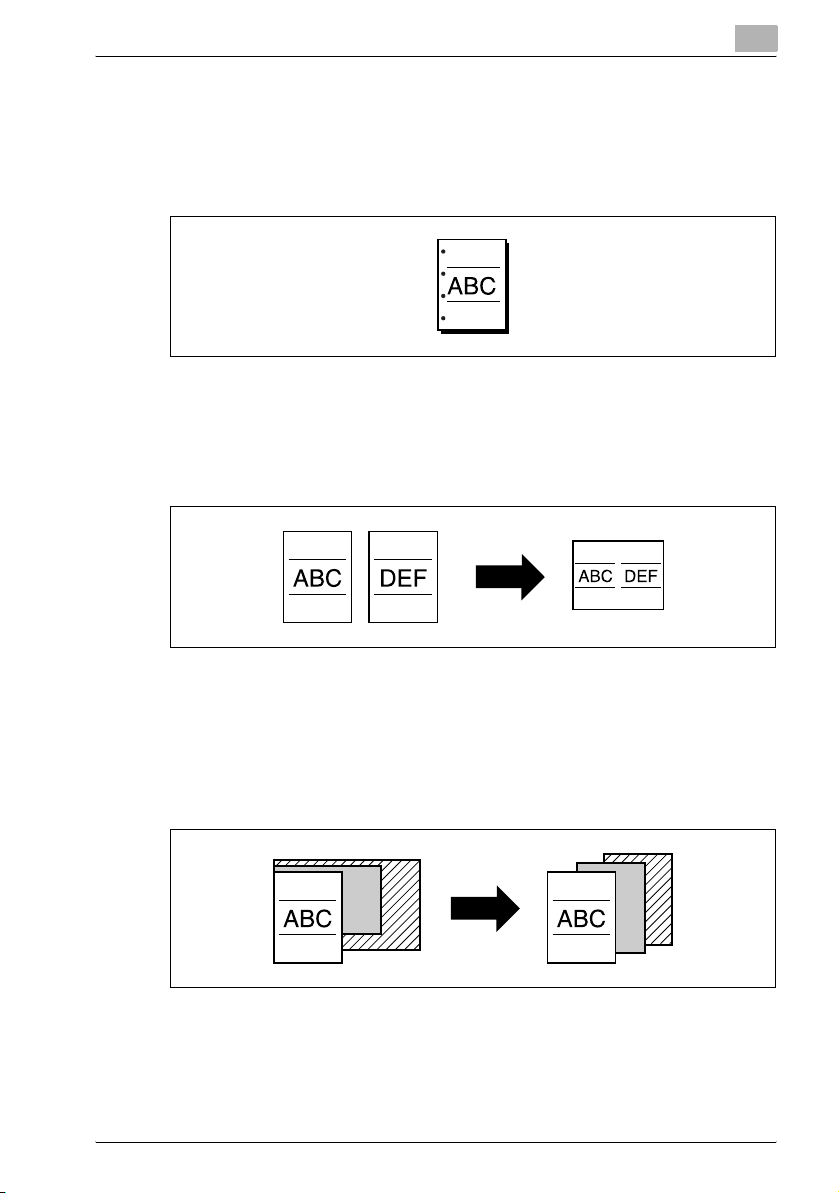
Luknjanje
V kopije lahko naredite luknje, za vstavljanje v mape.
Za podrobnosti si oglejte nadaljnja navodila ali navodila na, k dokumentaciji
priloženi zgoščenki.
Kopiranje več originalov na en list papirja
Več originalov lahko skupaj kopirate na en list papirja.
Za podrobnosti si oglejte nadaljnja navodila ali navodila na, k dokumentaciji
priloženi zgoščenki.
Kopiranje originalov različnih velikosti
Originale različnih velikosti lahko skenirate in nato kopirate skupaj.
Za podrobnosti si oglejte nadaljnja navodila ali navodila na, k dokumentaciji
priloženi zgoščenki.
1-11
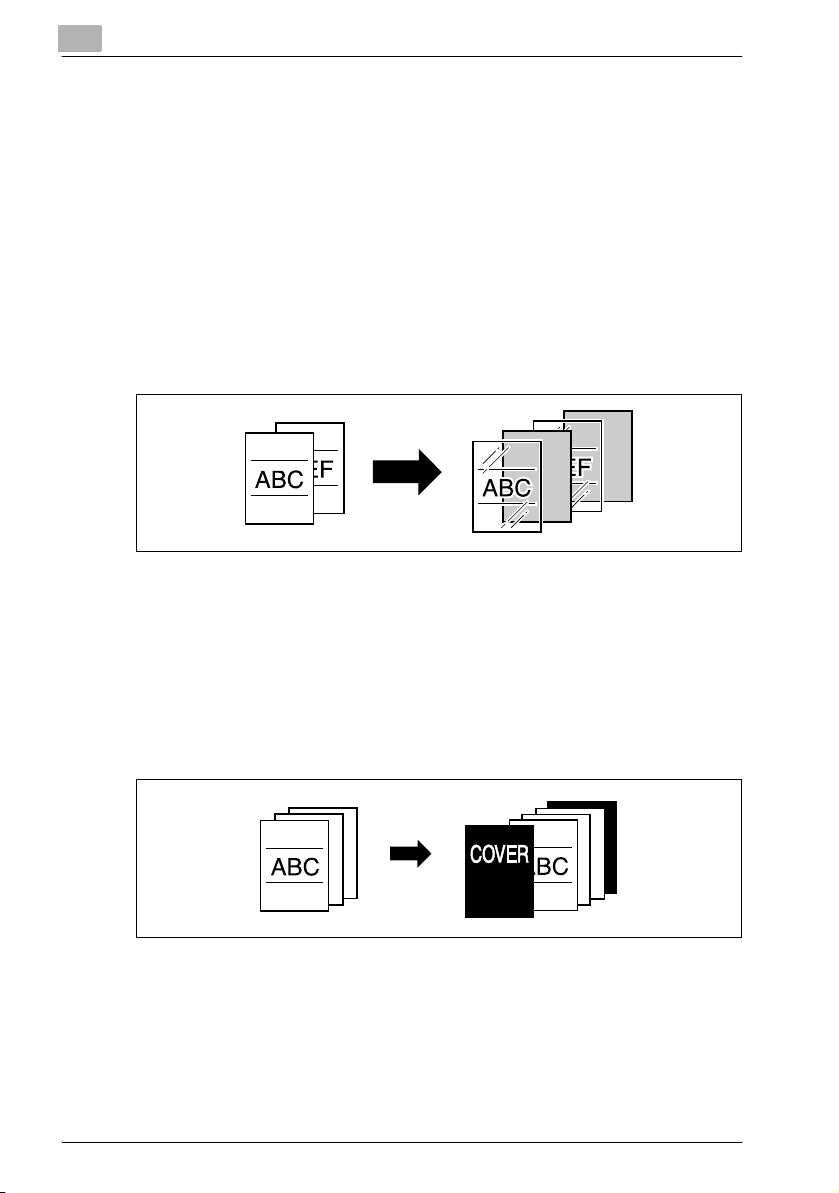
Nastavitev kopij glede na kvaliteto originala
Kvaliteto kopije lahko nastavljate glede na kvaliteto originala.
Za podrobnosti si oglejte nadaljnja navodila ali navodila na, k dokumentaciji
priloženi zgoščenki.
Vstavljanje papirja med prosojnice
Med izpisovanjem prosojnic lahko iz kasete avtomatsko, po vsaki prosojnici
kot podlago dodate prazen list.
Za podrobnosti si oglejte nadaljnja navodila ali navodila na, k dokumentaciji
priloženi zgoščenki.
Dodajanje platnic / vstavljanje
Kopijam lahko dodajate platnice. Za izdelavo kopij lahko uporabljate različne
tipe papirja. Na primer, za platnice barvni, debelejši papir, ostale liste na
navadni papir.
1-12
Za podrobnosti si oglejte nadaljnja navodila ali navodila na, k dokumentaciji
priloženi zgoščenki.

Vstavljanje papirja med kopije
Kopijam lahko dodajate različne tipe papirja. Na primer barvni papir,
predtiskani papir ipd.
Za podrobnosti si oglejte nadaljnja navodila ali navodila na, k dokumentaciji
priloženi zgoščenki.
Vstavljanje kopij drugega dokumenta na določeno mesto
Kopijam lahko dodate na steklu poskenirane originale drugega dokumenta,
kopijam originalov poskeniranih preko avtomatskega pokrova (ADF). Vse
kopije se bodo izpisale skupaj.
Za podrobnosti si oglejte nadaljnja navodila ali navodila na, k dokumentaciji
priloženi zgoščenki.
Kopiranje z obrnjenimi barvami - negativ
Original lahko kopirate tako, da bodo na kopiji bele barve črne in obratno.
Za podrobnosti si oglejte nadaljnja navodila ali navodila na, k dokumentaciji
priloženi zgoščenki.
1-13

Kopiranje z obarvanim ozadjem
Namesto bele barve ozadja dokumenta, lahko kopije natisnete z eno od 18
različnimi barvami.
Za podrobnosti si oglejte nadaljnja navodila ali navodila na, k dokumentaciji
priloženi zgoščenki.
Izboljševanje kvalitete kopij
Za čim boljšo kvaliteto in verodostojnost kopije, lahko spreminjate barvne
nastavitve.
Za podrobnosti si oglejte nadaljnja navodila ali navodila na, k dokumentaciji
priloženi zgoščenki.
Ločeno kopiranje skupnih strani
Skupne strani, kot odprta knjiga, lahko kopirate na ločene liste.
Za podrobnosti si oglejte nadaljnja navodila ali navodila na, k dokumentaciji
priloženi zgoščenki.
1-14
Razmnoževanje slike (orginal)
En original lahko razmnožite in natisnete na en list papirja.
Za podrobnosti si oglejte nadaljnja navodila ali navodila na, k dokumentaciji
priloženi zgoščenki.

Povečava dokumentov na več listov - plakat.
Dokument lahko povečate do te mere, da se ga kopira na več listov, katere
nato zlepimo.
Za podrobnosti si oglejte nadaljnja navodila ali navodila na, k dokumentaciji
priloženi zgoščenki.
Ustvarjanje kopij za vstavljanje v mape
Kopirate lahko tako, da na levem robu kopije pustite prazen prostor. Funkcija
je priročna, ko kopije vstavljate v mape/fascikle.
Za podrobnosti si oglejte nadaljnja navodila ali navodila na, k dokumentaciji
priloženi zgoščenki.
Brisanje robov
Izbrišete lahko robove, ki vsebujejo sence lukenj, informacije o faxu ipd.
Za podrobnosti si oglejte nadaljnja navodila ali navodila na, k dokumentaciji
priloženi zgoščenki.
1-15

Nastavitev kopije, da se prilagaja velikosti papirja
Velikost kopije lahko nastavite tako, da se prilagaja velikosti papirja.
Za podrobnosti si oglejte nadaljnja navodila ali navodila na, k dokumentaciji
priloženi zgoščenki.
Tiskanje označevalnih oznak (distribution text)
Na vsak set kopij lahko dodatno natisnete, zaporedno številko seta, številke
strani ali datum.
Za podrobnosti si oglejte nadaljnja navodila ali navodila na, k dokumentaciji
priloženi zgoščenki.
1-16
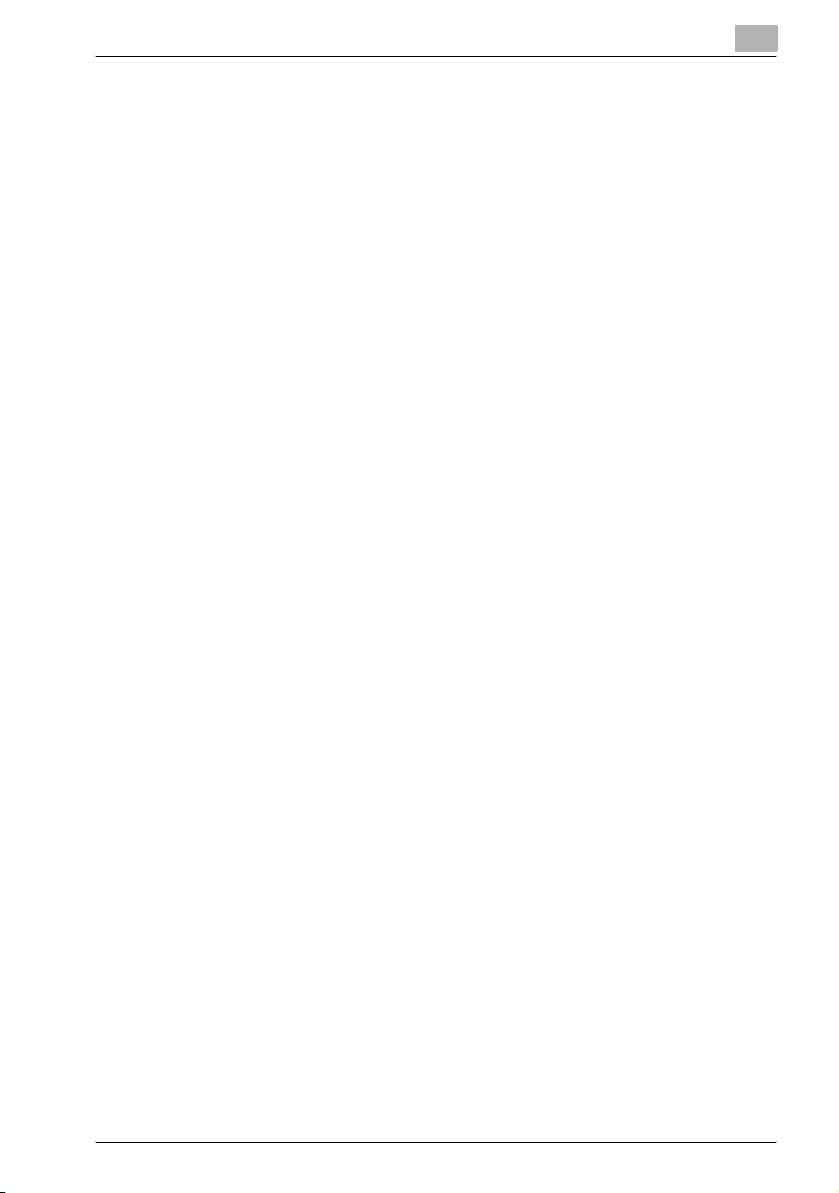
Tiskanje vzorčne kopije*
Pred tiskanjem velikega števila kopij, lahko najprej natisnete vzorčno kopijo,
da preverite kvaliteto izpisa.
Nastavitve kopiranja*
Na displeju lahko preverite trenutne nastavitve kopiranja in jih po potrebi
spremenite.
Prekinitev trenutnega kopiranja*
Trenutno kopiranje lahko prekinete, če želite kopirati drug dokument.
Prvotno kopiranje se nato nadaljuje.
Programiranje nastavitev kopiranja*
Pogosto uporabljene nastavitve kopiranja lahko shranite.
Prikaz pojasnil funkcij in nastavitev*
V oknu pomoči si lahko ogledate pojasnila o različnih funkcijah in
nastavitvah.
Upravljanje opravil*
Preverite in upravljate lahko kopirniška in tiskalniška opravila, ki se trenutno
izvajajo.
Povečava teksta na displeju*
Tekst in gumbe na displeju lahko povečate, kar omogoča preglednejše
upravljanje nastavitev.
*Za podrobnosti si oglejte nadaljnja navodila ali navodila na, k dokumentaciji
priloženi zgoščenki.
1-17

1.3 Nastavitev barvnih parametrov
Za največji izkoristek možnosti barvnega izpisovanja, si oglejte spodaj
opisane razlage in navodila.
Poglavje Opis Poglavje Opis
Navodila glede barv. Vsebuje informaci-
je o barvnih odtenkih, svetlosti in
zasičenosti barv
Parameter kontrasta Vsebuje informaci-
je o nastavitvi kontrasta.
Parameter rdeče barve Vsebuje informaci-
Parameter zelene barve Vsebuje informaci-
Parameter modre barve Vsebuje informaci-
Parameter kalibracije
barv
Parameter svetlosti Vsebuje informaci-
je o nastavitvi
rdečega odtenka.
je o nastavitvi zelenega odtenka.
je o nastavitvi modrega odtenka.
Vsebuje informacije o nastavitvi kalibracije barv CMYK.
je o nastavitvi svetlosti.
Parameter zasičenosti Vsebuje informaci-
Parameter ostrine Vsebuje informaci-
Parameter odtenkov Vsebuje informaci-
Parameter zgoščevanja Vsebuje informaci-
Funkcija uporabe ene
barve
je o zasičenosti.
je o nastavitvi ostrine teksta.
je o nastavitvi odtenkov.
je o nastavitvi
zgoščevanja kopije.
Vsebuje informacije o nastavitvi uporabe ene barve.
1-18

Poglavje Opis Poglavje Opis
Funkcija o uporabi dveh
barv
Vsebuje informacije o nastavitvi uporabe črne in ene
izbrane barve.
“Neg-/Pos. Funkcija Vsebuje informaci-
je o nastavitvi inverzacije barv.
Nastavitev barve ozadja Vsebuje informaci-
je o nastavitvi barve
ozadja.
Funkcija zrcaljenja slike Vsebuje informaci-
je o nastavitvi zrcaljenja slike.
1-19

1.4 Splošne informacije o barvah
Vsak ima idejo kateri ba rvni odtenek je
razli en od drugega. Recimo jabolko je rde e
limona rumena in nebo je modro.
barvni odtenek je torej polnilo .
Svetlost je razmerje med svetlo in temno
sliko. Primer: kadar p rimerjate rumeno
barvo limone in rumeno barvo grenivke,
je jasno, da je rumena barva limone svetlejša.
Vendar kaj pa takrat ko primerja m o rum eno
barvo limone i n rde o barvo bu e?
O itno je, da je rumena barva limone
svetlejša.
1-20
Kaj naredi razliko med rumeno barvo limone
in rumeno barvo hruške? Rumena barva
limone je jasnejša medtem ko je rumena
barva hruške bolj temna in manj izrazita.
Razlika med tema dvema barvama se
imenuje zasi enost barve.

1.5 Povezava med barvnim odtenkom, svetlostjo in zasičenostjo barv
Barvni odtenek, svetlost in zasičenost barv so elementi, ki se imenujejo "trije
atributi barv". Slika 1 (Figure 1) prikazuje kje se nahaja skala barvnega odtenka (hue), svetlosti (brightness) in zasičenostjo (saturation).
Slika 2 (Figure 2) pa prikazuje model barv. Način iskanja svetlosti, barvnega
odtenka in zasičenosti barv je razložen v sliki 1 (Figure 1), slika 2 (Figure 2 )
pa te parametre nazorno prikazuje.
1-21

1.6 Parameter rdeče barve
Parameter rdeče barve se uporablja za nastavitev rdeče barve. Na voljo je 19
nivojev nastavitve.
1-22

1.7 Parameter zelene barve
Parameter zelene barve se uporablja za nastavitev zelene barve. Na voljo je
19 nivojev nastavitve.
1-23

1.8 Parameter modre barve
Parameter modre barve se uporablja za nastavitev modre barve. Na voljo je
19 nivojev nastavitve.
1-24
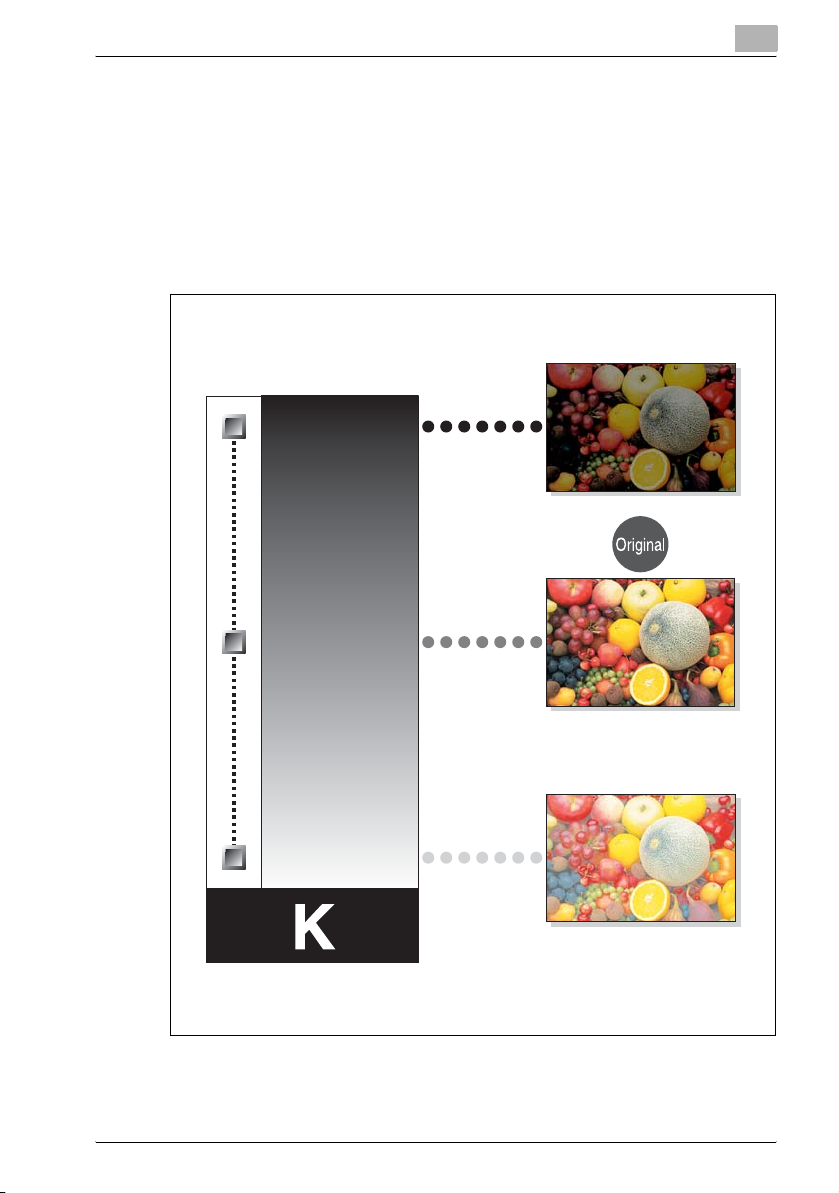
1.9 Parameter kalibracije barv (nastavitev CMYK barv)
Z mešanjem štirih barvnih tonerjev (rumena, magenta, cyan in črna) multifunkcijski aparat natisne resnično prave barve.
Spreminjanje količine vsake barve posebej spremeni tudi končno barvo.
Količino ali prisotnost vsake barve lahko uporabnik poljubno nastavlja. Vsako
barvo lahko uporabnik spreminja v 19 nivojih.
1-25

Y
R
G
M C
B
1-26

1.10 Parameter svetlosti
Parameter svetlosti se uporablja za nastavitev svetlosti. Na voljo je 7 nivojev
nastavitve.
1-27
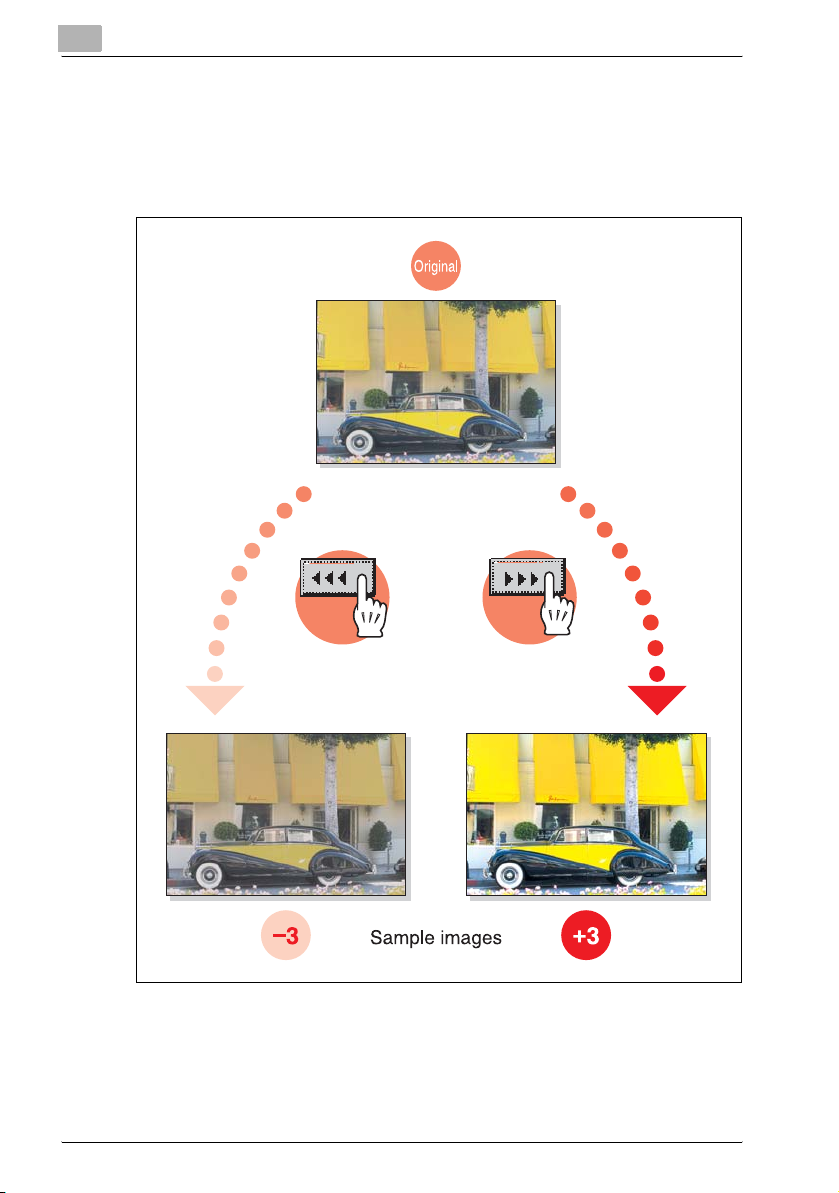
1.11 Parameter kontrasta
Parameter konstrasta se uporablja za nastavljanje kontrasta. Na voljo je 7
nivojev nastavitve.
1-28
